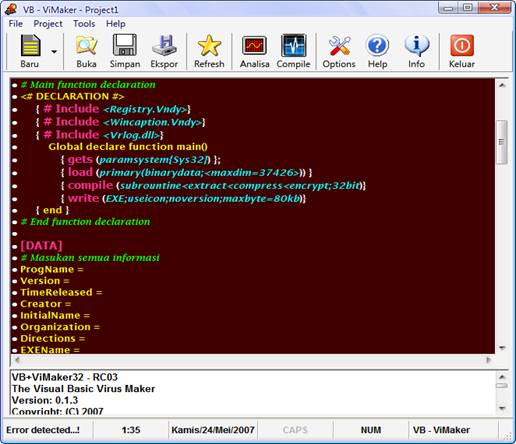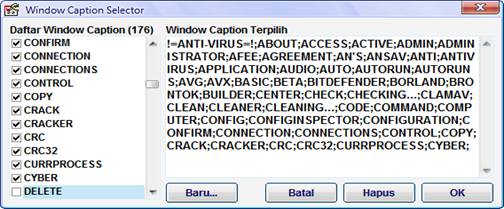Cara Instant membuat Virus Komputer denganVB+ViMaker32
Ditulis oleh oktavianus di/pada November 11, 2007
Oleh fyro angelo
Published: Juli 19, 2007
Oke, tanpa banyak cang…cing…cong….nyak..babeh…, mari kita mulai dengan ‘Black Project’ yang akan kita ciptakan, siap….????? Oke kita mulai…..
Oooopppss…. Tapi sebelumnya ada yang tau VB+Vimaker32 ga??? Oke, mungkin biar ga bingung and ga tersesat nantinya , saya akan jelaskan sedikit. VB+ViMaker32 adalah sebuah worm generator yang diciptakan khusus untuk menciptakan worm secara mudah,cepat dan instan atau istilah gaulnya GPLLY (ga pake lama la yaw…. J )
Sesuai dengan namanya program ini dapat menciptakan worm dalam bahasa Visual Basic yang akan mempunyai aksi-aksi tertentu sesuai dengan pengaturan yang diberikan. (Bener-bener sesuai dengan pengaturan yang kita kasih lho….), so buat para newbie yang pengen jadi #VM (Virus Maker bo…!) bisa pake ni program buat belajar. Tapi Cuma buat belajar lho, bukan buat mainan atawa yang laen apalagi buat ngerusak komputer orang laen, sesuai dengan tujuan dibuatnya tool ini, Cuma buat pendidikan dan ilmu pengetahuan, (Itu kata pembuatnya….).Oh ya Program ini bisa didownload gratis di: http://www.spyrozone.net di menu Vir&Worm + Removal. Atau e-mail aj ke sang empunya di: rzwan182@gmail.com.
Oke dech langsung aj kali ye… bis cape ngomong terus dari tadi ga mulai-mulai neh…J Tapi sebelum kita memulai membuat ‘Black Project’ dengan tool ini kita membutuhkan beberapa persyaratan dan tools, yang semuanya bisa didownload di dapur kalian masing-masing:
Sebuah gelas yang berisi air panas lengkap dengan sendoknya.
Satu sachet cappuccino rasa apa saja yang belum kadaluwarsa, klo ini bisa didownload di warung terdekat… J)
Cemilan, kalo bisa yang enak dan ga mengandung lemak.
Hati, Pikiran dan niat yang tulus dan ikhlas untuk menanggung segala macam akibat dan resiko yang terjadi apabila kesalahan atau ketidaksengajaan yang menyebabkan worm yang dibuat menjadi raja dikomputer sendiri (sejenis senjata makan tuan gtu…. J)
Sekarang benar-benar mulai deh, setelah didownload, pertama install dulu program VB+Vimaker32-nya tapi sebelumnya backup dulu data2 penting untuk mencegah sesuatu yang tidak diinginkan, truz jalanin file .exe nya, lalu pilih File->Project Baru (Full Load) atau tekan Ctrl+M di keyboard. Hasilnya seperti gambar dibawah ini.
Masukan semua keterangan tentang virus yang akan dibuat beserta pengaturan-pengaturan lainnya, seperti pengaturan Informasi Virus, Registry, Message dan dll. Masukan semuanya sesuai dengan keinginan, untuk lebih lengkapnya buka aja dokumentasinya yang disertakan. Semua informasi pengaturan settings dll ada disitu. Yang menarik dari program ini adalah karna banyak pengaturan dan kustomasi yang bisa diatur sendiri sesuai dengan kebutuhan, tidak seperti program worm generator lainnya yang cuma tinggal masukin nama pembuat dan pesan yang akan ditampilkan, terasa kurang bebas dan leluasa gtu… J,
Untuk pengaturan tentang registry yang akan diubah bisa diambil di menu Tools-> Registry Action Selector, terdapat 50 Registry Entry yang bisa dipilih, tinggal pilih truz double klik di setingan registry-nya. Truz klik Insert, Cut dan paste di section [REGISTRY]. Selain itu worm yang dibuat dengan tools ini juga bisa membaca caption window yang aktif sehingga jika caption tersebut ada dalam daftar terlarang maka akan otomatis dilumpuhkan. Untuk memilih daftar window caption yang akan dilumpuhkan gunakan Window Caption Selector di menu Tools. Disitu ada 176 daftar caption yang bisa dipilih. Tuh kan ga beda jauh dengan worm lokal sejenisnya. Pokokenya top bgt nih program! He..he… J
Berikut tampilan Registry Action Selector :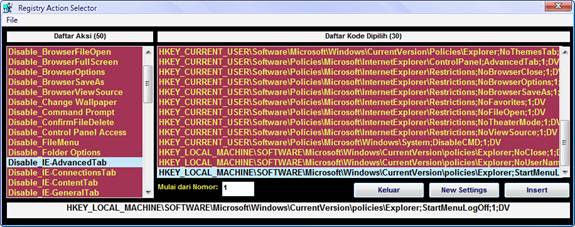
Jangan lupa icon virusnya juga bisa diubah, untuk mengganti icon default tinggal ubah di subsection : EXEIcon = \Icons Source\Folder\Folder001.ico
Terdapat banyak pilihan icon yang disediakan didalam folder Icons Source, so tinggal pilih aja…
Terakhir dan merupakan saat yang ditunggu-tunggu adalah melakukan pemeriksaan kode yang telah diketik sebelum dicompile menjadi virus. Klik menu Project->Analisa Project atau tekan F8 untuk menganalisa kode, setelah analisa selesai dan tidak ada kesalahan penulisan kode yang dideteksi maka ‘Black Project’ yang kita buat bisa langsung dicompile. Tekan F9 untuk mengcompile project dan sebuah pesan peringatan akan muncul dan menanyakan apakah proses compile akan dilajutkan, baca dulu semua konsekuensinya truz klo setuju klik yes, maka virus yang kita buat akan langsung dicompile menjadi file executable (.exe)
File virus hasil compile :
File hasil compile memang cukup besar karena tidak otomatis dikompres secara internal, tapi kita masih bisa mengompres dengan program kompresor lain seperti UPX atau tElock. Akhir kata selamat ber-Virus Maker J Semoga artikel ini bermanfaat dan sungguh tak ada niat dari penulis sedikitpun untuk memotivasi agar membuat virus dengan tool ini, tujuan penulis tidak lain hanya berbagi informasi dan pengetahuan dan penulis tidak bertanggung jawab atas segala resiko apapun yang terjadi akibat dari penyalahgunaan artikel ini. Dan penulis ucapkan terima kasih kepada jasakom yang telah bersedia mempublish artikel ini.
Thank’s to : BC2 Community – The Croniclez – Salam buat: semua alumni 5 depok angkatan 2006/2007. [By: Fyro_Angel : fyro_angel@yahoo.co.id]